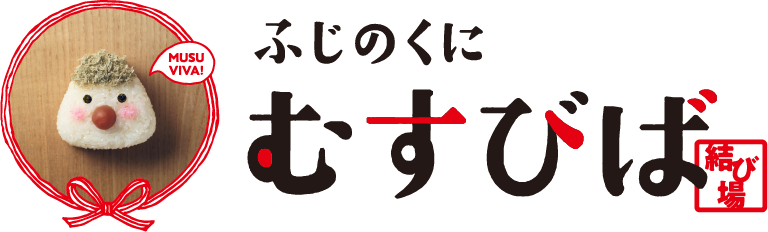インターネットの速度を測定する方法は?
インターネットの速度を測定する方法はいくつかありますが、ここでは簡単で一般的なオンライン速度テストツールの使用方法について説明します。
-
速度テストツールを選ぶ:
インターネット速度を測定するためには、まず信頼性のある速度テストツールを選びます。一般的なオンライン速度テストツールには、Speedtest.net(by Ookla)、Fast.com(by Netflix)、Speedof.me などがあります。 -
スマホのインターネット接続を確認:
速度テストを行う前に、スマホがWi-Fiまたはモバイルデータに接続されていることを確認してください。Wi-Fiとモバイルデータの両方の速度を測定したい場合は、それぞれの接続で別々にテストを実行してください。 -
速度テストツールを起動:
選択した速度テストツールのウェブサイトにアクセスするか、専用アプリをインストールして起動します。ウェブサイトを利用する場合は、スマホのウェブブラウザで速度テストツールのURLを入力し、アクセスしてください。アプリを使用する場合は、Google PlayストアまたはApple App Storeからダウンロードしてインストールしてください。 -
速度テストを開始:
速度テストツールの画面で、「開始」、「テスト開始」、「GO」などのボタンをタップして、速度テストを開始します。テストが始まると、ダウンロード速度とアップロード速度が測定され、結果が表示されます。測定中は、他のアプリやウェブサイトを閉じておくことで、より正確な結果が得られます。 -
結果を確認:
速度テストが完了すると、ダウンロード速度、アップロード速度、遅延(ピン)などの結果が表示されます。これらの数値を参考にして、インターネット接続の品質を評価できます。速度が遅いと感じる場合は、Wi-Fiルーターの設定や位置を変更してみるか、インターネットサービスプロバイダーに問い合わせて対処してください。
インターネット速度の測定は、スマホのインターネット接続の品質を評価し、問題がある場合に適切な対策を講じるために役立ちます。定期的に速度テストを行って、快適なインターネット環境を維持しましょう。
-
速度テストの結果を比較する:
異なる時間帯や場所で速度テストを繰り返し行い、結果を比較することで、インターネット接続のパターンや問題箇所を特定することができます。例えば、特定の時間帯に速度が低下する場合、他のユーザーとのネットワークの混雑が原因かもしれません。また、家の特定の場所で速度が遅い場合、Wi-Fiの電波が届きにくい箇所があることがわかります。 -
速度テストの結果を改善する方法:
インターネット速度が遅いと感じる場合、以下の方法で改善することができます。- Wi-Fiルーターの位置を変更し、電波が届きやすい場所に設置する。
- Wi-Fiルーターのファームウェアをアップデートする。
- 電波干渉を減らすため、他の電子機器とWi-Fiルーターの距離を離す。
- インターネットサービスプロバイダーに連絡し、プランを変更するか、問題の解決を依頼する。
これらの方法を試しても速度が改善しない場合は、通信キャリアやプロバイダー、お使いのスマホやWi-Fiルーターのメーカーなどのサポートに相談してみましょう。
インターネット速度テストを活用して、快適なインターネット環境を整えることができます。